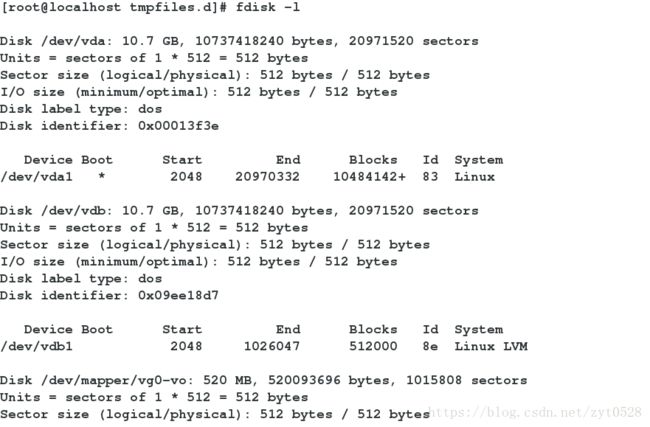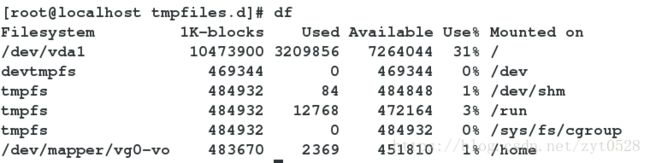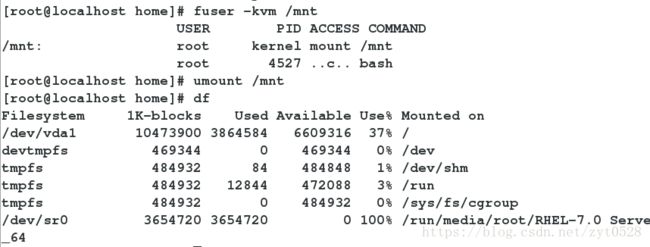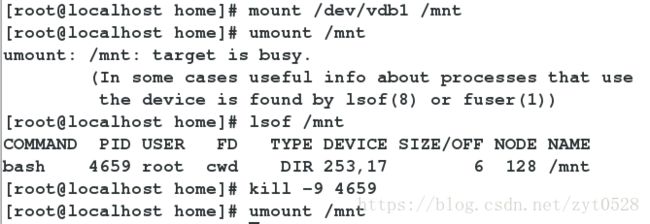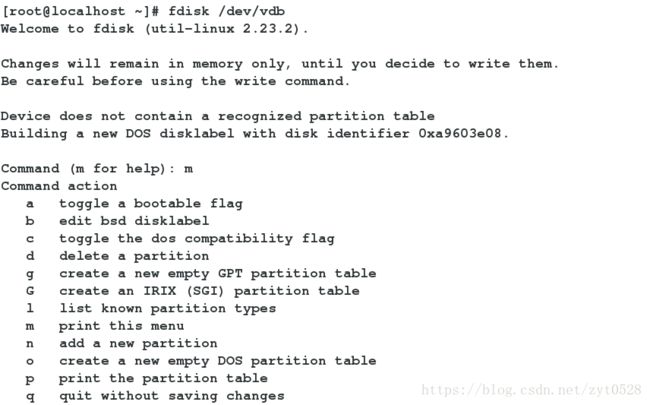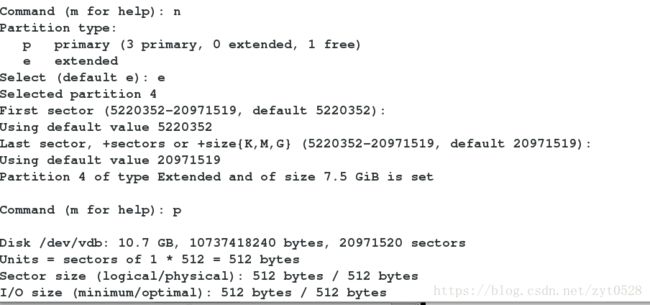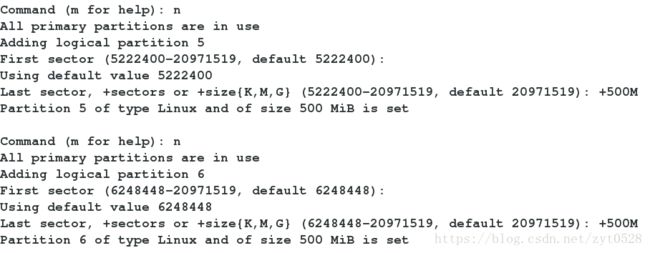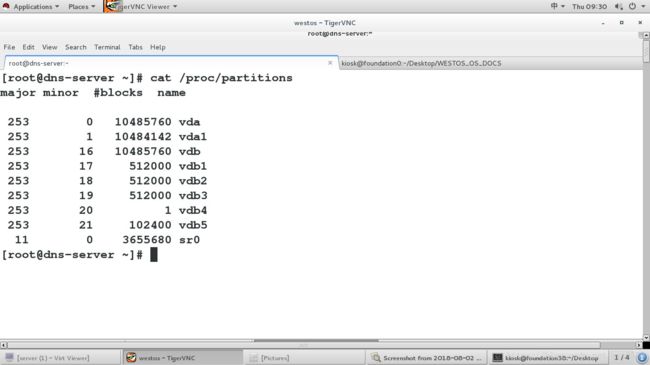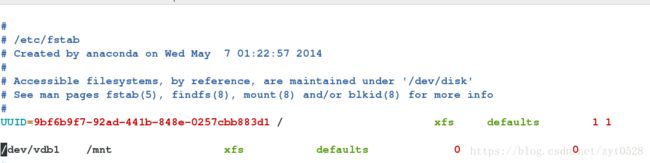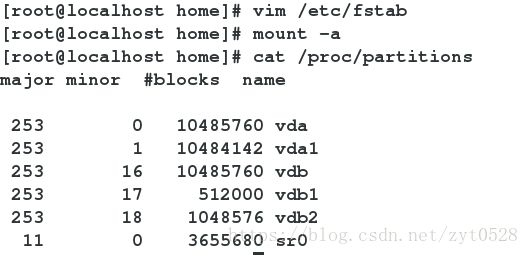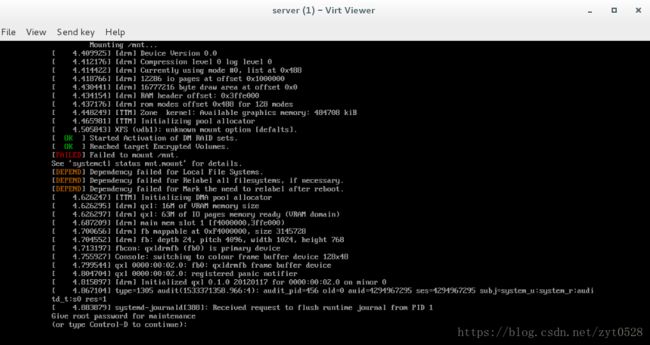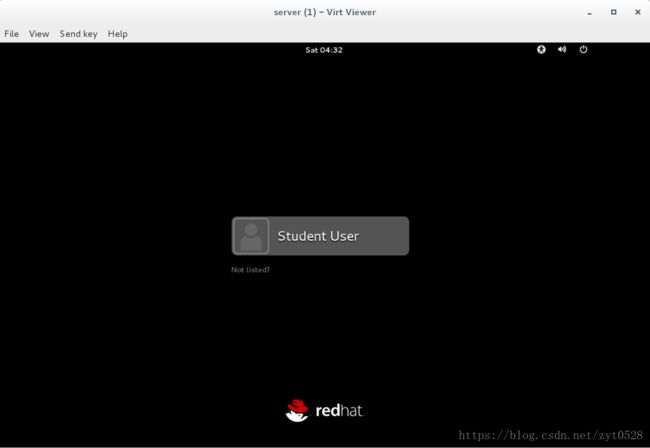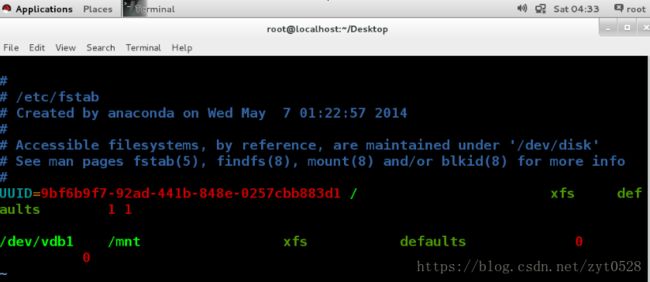Linux系统中的磁盘管理
一、本地存储设备的识别
fdisk -l 真实存在的设备
cat /proc/partition 系统识别的设备
blkid 系统可使用的设备
df 系统正在挂载的设备
#######fdisk查看真实存在的设备######
#####df显示系统正在挂载的设备#######
#########显示可使用的设备#########
#######系统可识别的设备#########
二、设备的挂载和卸载
1、设备名称
/dev/xdx /dev/hd0 /dev/hd1 /dev/sda /dev/sbd
/
/dev/sr0 光驱
/dev/mapper/* 虚拟设备
2、设备的挂载
mount 设备 挂载点
mount /dev/sdb1 /mnt 挂载sdb1到mnt
umount /mnt|/dev/sdb1 卸载
mount -o ro /dev/sdb1 /mnt 只读挂载
mount 查看挂载信息
mount -o remount,rw /dev/sdb1 | /mnt 重新读写挂载
3、解决设备正忙情况
umount /mnt/
umount: /mnt: target is busy 有程序正在使用此设备
(In some cases useful info about processes that
the device isfound bylsof(8) or fuser(1))
解决方法一:
fuser -kvm /mnt
umount /mnt
######显示报错,mnt目录正忙不能卸载#####
##########卸载成功#########
解决方法二:
lsof /mnt
lsof: WARNING: can't stat()fuse.gvfsd-fuse file system /run/user/1000/gvfs
Output information may be incomplete.
COMMAND PID USER FD TYPE DEVICE SIZE/OFF NODE NAME
bash 27446 root cwd DIR 8,17 4096 2 /mnt
kill -9 27446
umount /mnt
############卸载成功###########
三、磁盘分区
1、硬盘0此道1扇区的512个字节记录的信息如下
512 =446 + 64 + 2
^ ^ ^
mbr(主引导记录) mpt(主分区标) 55aa(硬盘的有效性标识)
3、分区步骤
1)fdisk -l
2)fdisk /dev/vdb
Command (m for help): m
Command action
a toggle a bootable flag
b edit bsd disklabel
c toggle the dos compatibility flag
d delete a partition 删除
g create a new empty GPT partition table
G create an IRIX (SGI) partition table
l list known partition types
m print this menu
n add a new partition 新建
o create a new empty DOS partition table
p print the partition table 显示分区信息
q quit without saving changes 退出
s create a new empty Sun disklabel
t change a partition's system id 修改分区id
u change display/entry units
v verify the partition table
w write table to disk and exit 保存分区标信息到硬盘
x extra functionality (experts only)
Command (m for help): n 新建
Partition type:
p primary (0 primary, 0 extended, 4 free)
e extended
Select (default p): p 主分区
Partition number (1-4, default 1): id用默认
First sector (2048-20971519, default 2048): 分区起始
Using default value 2048
Last sector, +sectors or +size{K,M,G} (2048-20971519, default 20971519): +500M 分区大小
Partition 1 of type Linux and of size 500 MiB is set.
partprobe刷新
##########m键帮助#########
############n新建,p建立主分区,大小为500M,p查看###########
#########从第四个分区开始就必须要建立扩展分区,否则不能继续建立分区######
############后面默认创建拓展分区下的逻辑分区##########
#########分区创建成功########
四、给设备安装文件系统
ext3 rhel5及之前的版本 最多支持32TB的文件系统和2t文件,实际2tb文件系统 16G文件
ext4 rhel6 1EB 16TB
xfs rhel7 18EB 9EB 7G/s 4G/s
mkfs.xfs /dev/vdb1
mount /dev/vdb1 /mnt
#########直接挂载不成功#######
########格式化vdb1######
################挂载成功##############
vim /etc/fstab
设备 挂载点 文件系统 挂载参数 是否备份 是否检测
/dev/vdb1 /mnt xfs defaults 0 0
mount -a
注意:
如果配置文件出现问题则不能正常开机,进入问题文件,将错误部分注释掉后开机,开机以后再进行更改
########此处将输入defaults错误#########
##########重启此虚拟机出现错误,不能继续进行########
#####按照提示输如超级用户密码######
##############进入错误文件,将错误命令行注释掉退出保存后再重启虚拟机######
###########################重启成功###################
###########再进入到刚刚的错误文件,将错误命令行进行修改#########
五、swap分区管理
1、swap分区的建立
划分分区并设定分区标签
mkswap /dev/vdb6
swapon -a /dev/vdb6
swapon -s
vim /etc/fstab
/dev/vdb6 swap swap defaults 0 0
![]()
2、分区的删除
vim /etc/fastab
swapoff /dev/vdb6
swapon -s
![]()
六、配额
配额是针对分区的
mount -o usrquota /dev/vdb7 /public
chmod 777 /public
edquota -u student
vim /etc/fstab
/dev/vdb7 /public xfs defaults,usrquota 0 0
测试:
普通用户下的
dd if=/dev/zero of=/public/studentfile bs=1M count=200
七、磁盘加密
cryptsetup luksFormat /dev/vdb8
cryptsetup open /dev/vdb8 westos
mkfs.xfs /dev/mapper/westos
mount /dev/mapper/westos /mnt
touch /mnt/file{1..10}
umount /mnt/
cryptsetup close westos
cryptsetup open /dev/vdb8 westos
mount /dev/mapper/westos /mnt
加密磁盘开机自动挂载
vim /etc/fstab
/dev/mapper/westos /mnt xfs defaults 0 0
vim /etc/crypttab
westos /dev/vdb8 /root/westoskey
vim/root/westoskey
密码